如何在台式电脑上安装打印机(简单易行的步骤教程)
- 电脑技巧
- 2025-02-23
- 20
- 更新:2025-01-07 11:24:16
在日常工作生活中,打印机已经成为了必不可少的工具之一,但是对于不懂技术的人来说,安装打印机可能会是一件困难的事情。本文将详细介绍如何在台式电脑上安装打印机,帮助大家轻松解决这一问题。
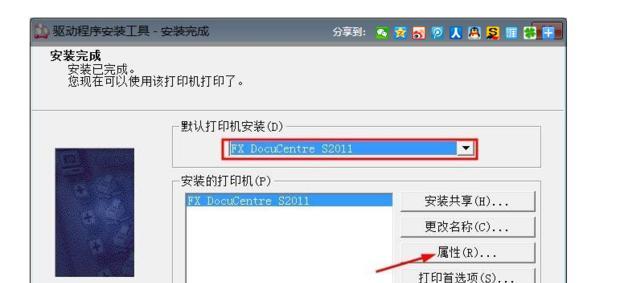
一、准备工作
在安装打印机之前,我们需要做好一些准备工作,包括选择合适的打印机、下载正确的驱动程序等。
二、连接打印机
将打印机与电脑连接,可以通过USB接口或者无线网络连接等方式。
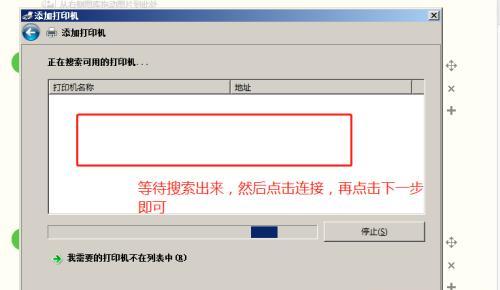
三、打开电脑设置
点击“开始”菜单,选择“控制面板”,进入电脑设置界面。
四、选择“设备和打印机”
在电脑设置界面中,找到“设备和打印机”选项,并点击进入。
五、添加打印机
在“设备和打印机”选项中,点击“添加打印机”按钮,开始添加打印机。
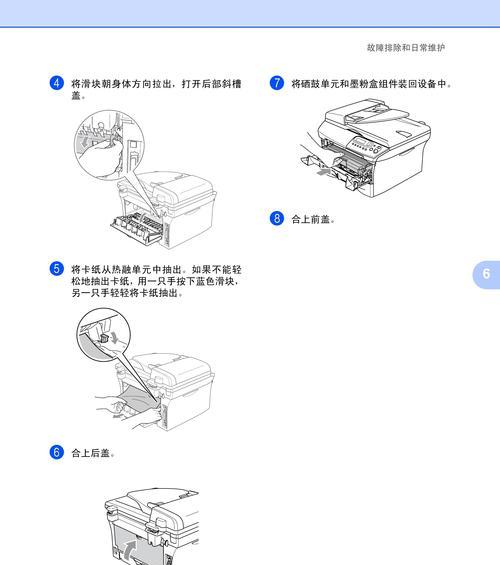
六、选择打印机类型
在添加打印机界面中,选择“本地打印机”或者“网络打印机”,视情况而定。
七、搜索打印机
在选择打印机类型之后,系统会自动搜索可用的打印机,并显示在列表中。
八、选择打印机
在打印机列表中选择需要添加的打印机,并点击“下一步”按钮。
九、安装驱动程序
系统会自动下载并安装该打印机的驱动程序,确保电脑可以正常识别该设备。
十、设置默认打印机
在添加打印机完成后,将该打印机设置为默认打印机,以便日常使用。
十一、测试打印
安装完成后,进行一次测试打印,确保打印机能够正常工作。
十二、了解打印机设置
在日常使用中,可以进入“设备和打印机”选项,对打印机进行更详细的设置。
十三、维护打印机
定期维护打印机,例如清洗墨盒、更换耗材等,可以延长其使用寿命。
十四、解决常见问题
在使用过程中遇到问题,可以通过查看操作手册或者咨询售后服务解决。
十五、
通过以上步骤,我们可以轻松地在台式电脑上安装打印机,并能够更加便捷地使用打印机进行工作。同时,也需要注意定期维护和保养打印机,确保其正常工作,提高效率。











